상세 컨텐츠
본문

4편 > 구글 애널리틱스 탐색
구글 애널리틱스가 어렵게 느껴지는 이유는
기능이 워낙 많기 때문인데요, 그렇기 때문에
어떤 기능들이 있고 나에게 어떤 기능이 필요한지만
정확하게 알고 있다면 그 어떤 분석 툴보다 훨씬
가치있게 사용할 수 있다는 이야기도 됩니다.
오늘은 구글 애널리틱스 탐색에 관하여
안내드리는 시간을 가져보도록 하겠습니다.
*대부분 구글 애널리틱스의 기능들은
맞춤형으로 설정되는 경우가 많으니
제시요가 안내드리는 사항은 가이드로
받아들여주시고 각자 상황에 맞게
설정을 해주셔야 한다는 점 기억해 주세요.
탐색 사용하기

왼쪽 항목에서 확인할 수 있는 탐색 기능은
여러분들이 분석해야 하는 데이터 항목을
가져와 대시보드 제작이 가능하게 하는
기능인데, 구글 데이터 스튜디오 사용법과
비슷하니 혹시라도 구글 데이터 스튜디오를
이미 사용하고 계신다면 참고하시는 것도
좋은 방법이 될 것 같습니다.
다시 본론으로 돌아와서, [탐색]을 클릭하시면
[템플릿 갤러리]로 이동하실 수 있으실 텐데요,
자주 이용하는 기법 7가지와 사용 사례 3가지,
업종 2가지 등을 확인하실 수 있습니다.
아마 이 화면에서 감을 잡으셨을 텐데,
탐색 역시도 여러분들이 원하는 방향으로
맞춤형 설정을 거쳐 사용하실 수 있는데요,
오늘은 가장 사용량이 많은 유입 경로 탐색 안내와
3편에서 소개해 드린 세그먼트를 활용한 응용법,
리타겟팅 방법도 함께 안내 도와드릴게요.
유입 경로 탐색하기
보통 어떤 상황에서 유입 경로를 탐색하죠?
특정 이벤트 혹은 프로모션이 진행될 때
성과측정을 위해 진행되는 경우가 많습니다.
* 보편적인 상황 제외 예) 브랜드 매출 증가.
* 성과측정 - 채널 탐색 혹은 전환 탐색.
유입 경로 탐색의 가장 큰 장점은
어디에서 가장 많은 유입이 일어나고
어디에서 가장 많은 전환이 일어나는지를
파악하여 예산이나 전략에 있어서
더 효과가 좋은 방향을 설정할 수 있다는 점이고
이 유입 경로 탐색을 가능하게 하는 것이 바로
구글 애널리틱스 탐색입니다.
우선 왼쪽 항목에서 [탐색]으로
이동해 주면 다양한 탐색 분석 템플릿을
확인하실 수 있게 되실 겁니다. 이것들은
구글 애널리틱스에서 기본으로 제공하는
구글 애널리틱스 탐색 템플릿으로 만약 여러분들이
얻고자 하는 정보가 기본 옵션들로도
충분히 수집 및 분석이 가능하다면
템플릿을 활용하시는 것도 좋은 방법입니다.

[비어있음] ▶ [기법] ▶ [유입 경로 탐색 분석]으로
설정해 주시고 하단의 [단계] 항목으로 내려와서
필요한 단계들을 설정해 주시면 됩니다.

예를 들어서 제품에 대한 유입 경로 파악을 위해
항목은 게시자 ▶ 광고 제품으로 선택한 후,
어떤 광고 제품인지는 옆의 세부 항목에
정확하게 명시하여 1단계를 설정해 보겠습니다.
* AND와 OR를 활용할 경우 더 세부적인
조건 설정이 가능하니 참고해 주세요.

그 후 하단의 단계 추가를 클릭하시게 되면
2단계 액션 설정이 가능해집니다. 1단계에서
선택했던 제품에 대한 광고 중 어떤 광고에
대한 유입인지를 파악하기 위해 광고 링크를
삽입하기로 결정했습니다.

그 후 오른쪽 상단의 [적용]을 선택하게 되면
방금 설정한 내용을 바탕으로 그려지는
데이터 분석 결과를 확인할 수 있게 되는데
만약 데이터가 많을 경우에는 자동으로
샘플링이 진행되는 경우도 발생하곤 하니
오른쪽 상단의 아이콘을 확인해 보시기 바랍니다.
이렇게 진행하시게 되면, 구글 애널리틱스 탐색 기능을
통해 유입 경로 탐색이 가능하게 되는 겁니다.
어때요, 어렵지 않으시죠?
헷갈리실까봐 버튼으로 정리 도와드릴게요.
[로그인] ▶ [탐색] ▶ [비어있음] ▶ [기법]
▶ [유입 경로 탐색 분석] ▶ [단계] ▶ [단계 설정]
▶ [적용] 순서로 진행해 주시면 되고, 만약에
안내드린 유입 경로 탐색이 아닌 다른 데이터
분석이 필요하시다면 [기법]에서 다른 항목들을
확인해 주시면 됩니다.
● 탐색 기능의 기법 항목 알아보기 ●
1. 동질 집단 탐색 분석
ㄴ 공통된 특징을 가진 사용자 그룹 실적 파악.
2. 유입 경로 탐색 분석
ㄴ 작업 완료를 위한 단계별 분석.
3. 세그먼트 중복 분석
ㄴ 세그먼트 상호 관계 시각화 및 탐색.
4. 경로 탐색 분석
ㄴ 인기 페이지 파악 및 반복 동작 파악.
5. 사용자 개별화 분석
ㄴ 맞춤 설정된 사용자 개별 활동 분석.
6. 사용자 전체 기간
ㄴ 전체 기간에 걸친 고객 가치 및 사용자 행동 분석.
세그먼트로 응용 분석하기

설정한 데이터 분석 결과가 보이시죠?
거기서 오른쪽 마우스를 클릭하시게 되면,
[사용자로 세그먼트 만들기]라는 버튼을
확인할 수 있는데 이를 사용하게 되면
방금 우리가 분석한 유입 경로를 따른
사용자 층을 "세그먼트"로 분류할 수 있습니다.
이전 시간에 "세그먼트"라는 것에 대해서
사용자 그룹을 의미한다고 말씀드렸었죠?
우리가 진행한 특정 제품에 대한 이벤트 광고의
인기 페이지와 반복 동작에 대한 분석이 필요할 때
사용자 층을 다시 맞춤 설정하는 것이 아니라,
방금 진행한 것처럼 분류된 사용자 층을
그룹(세그먼트)로 묶어서 그대로 반영해
2차 데이터 분석이 가능하다는 이야기가 됩니다.
이렇게 분류해 낸 특정 데이터를 세그먼트로
묶는 것은 다른 보고서들에서도 가능합니다.
그러니 하나의 커다란 주제 안에서 연속적인
분석이 필요할 경우 세그먼트로 설정한 후
활용하시면 좋은데, 이는 광고 집행에서도
반영할 수 있습니다.
이것이 바로 리타겟팅 광고 집행인데요,
리타겟팅 광고 집행의 경우 구글 애드워즈와
연결되어 내용이 많음으로 5편에서 이어서
안내드리도록 하겠습니다.
이렇게 구글 애널리틱스 탐색 기능에
관하여 알아보는 시간을 가져보았습니다.
구글 애널리틱스의 경우에는
구글 애드워즈를 포함한 다른 구글 서비스들에
연동되기 때문에 찾아보셔야 하는 정보의 양이
워낙 많고 방대하니 만약 제시요의 포스팅을
보고 이해가 안 되는 부분이 있으시다면
바로바로 댓글로 문의 부탁드립니다.
제시요는 IT 아웃소싱 중개 플랫폼으로
▶ 개발 니즈에 최적화된 개발사 매칭.
▶ 프로젝트 진행을 위한 기획 컨설팅.
▶ 개발 진행을 위한 개발 모니터링.
서비스를 제공 드리고 있으니 만약
IT 아웃소싱 진행을 희망하고 계신다면
언제든지 문의 부탁드립니다.
'구글 애널리틱스4(GA4)' 카테고리의 다른 글
| 구글 애널리틱스4 이벤트 수집 설정 및 보고서 확인 방법 안내드립니다 (1) | 2023.01.17 |
|---|---|
| 구글 애널리틱스4 리마케팅 하는 방법 이대로만 따라 하시면 됩니다 (1) | 2023.01.16 |
| 구글 애널리틱스 세그먼트 설정 매우 중요하니 꼭 확인하세요 3편 (0) | 2023.01.12 |
| 구글 애널리틱스 캠페인 설정 방법과 데이터 확인하는 방법 안내드립니다 2편 (0) | 2023.01.11 |
| 구글 애널리틱스4 초보자를 위해 세팅 방법 안내드립니다 (0) | 2023.01.10 |
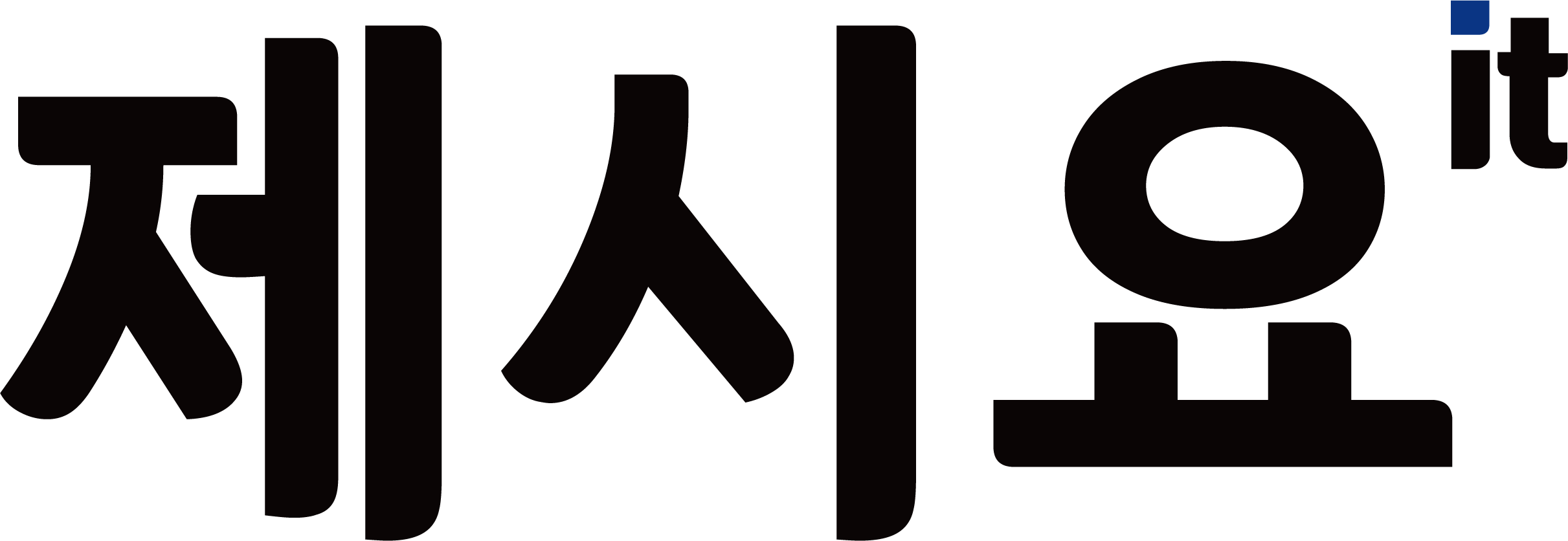

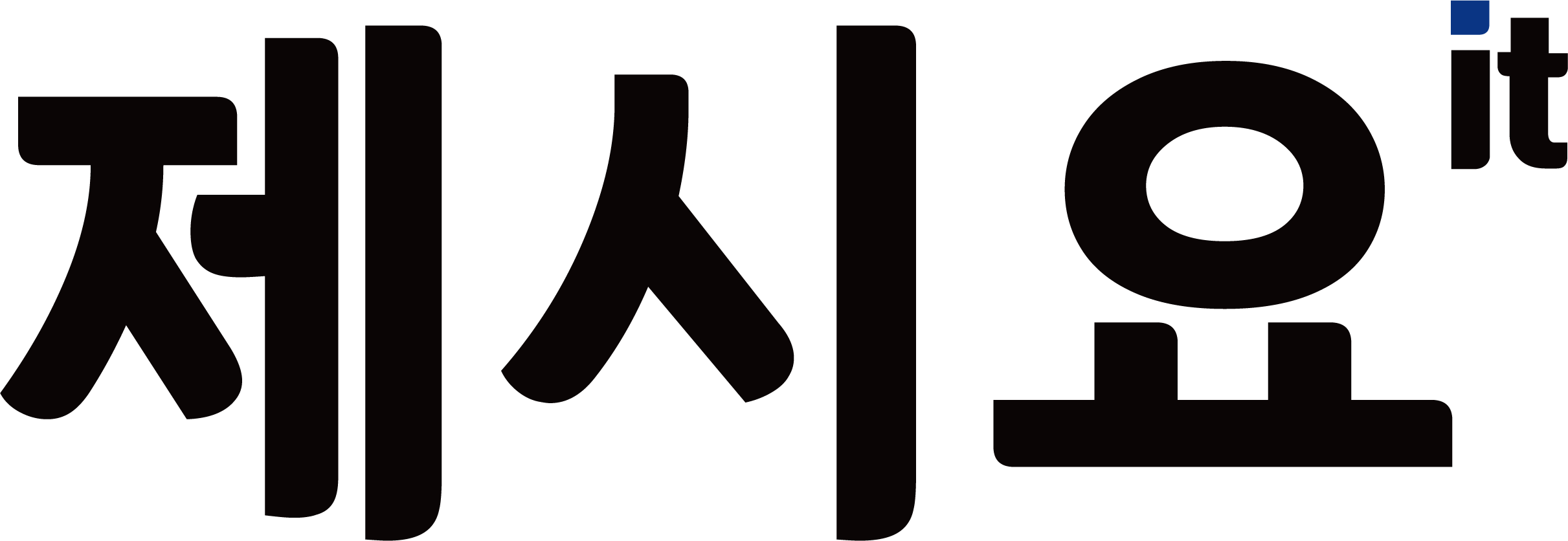





댓글 영역